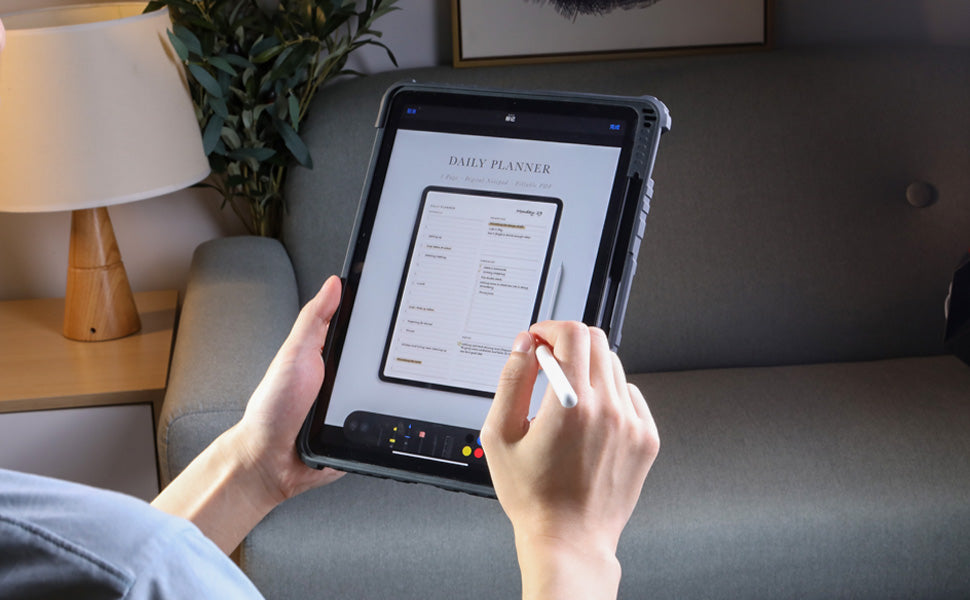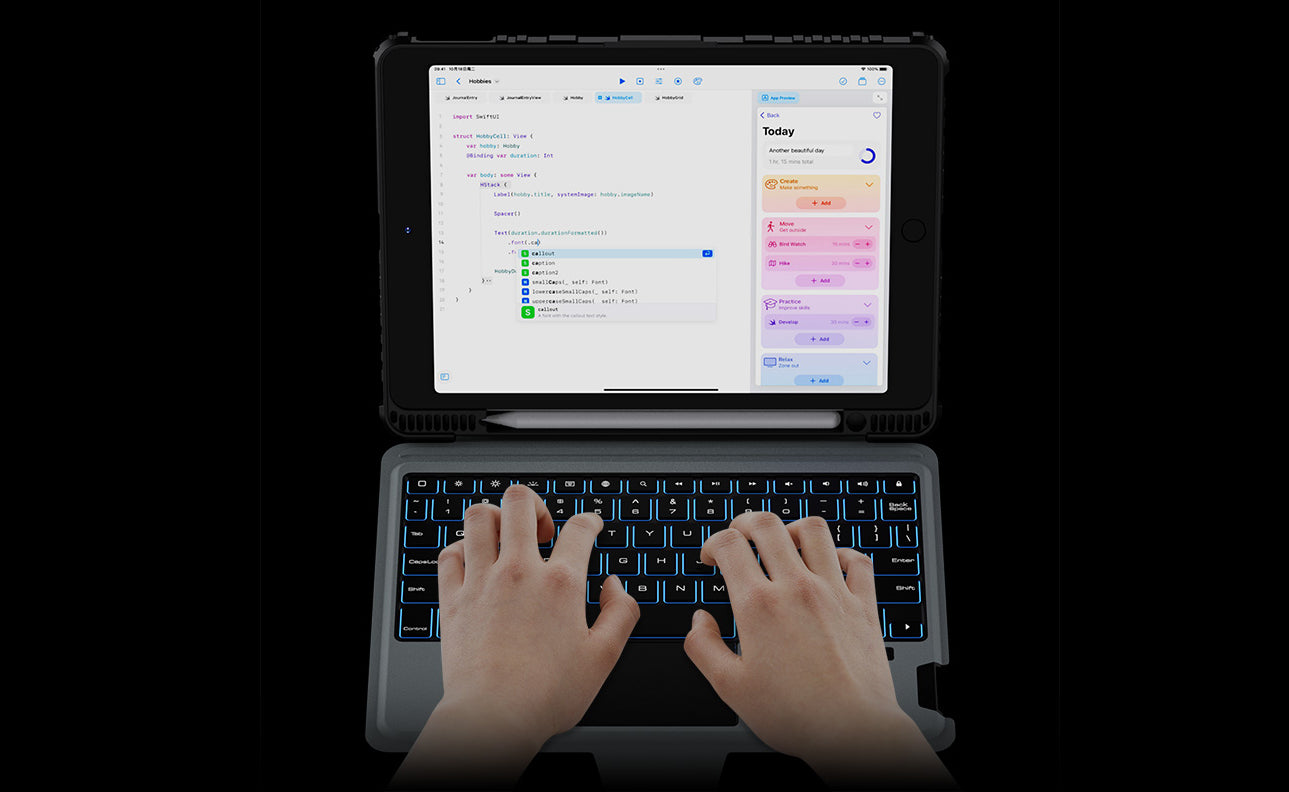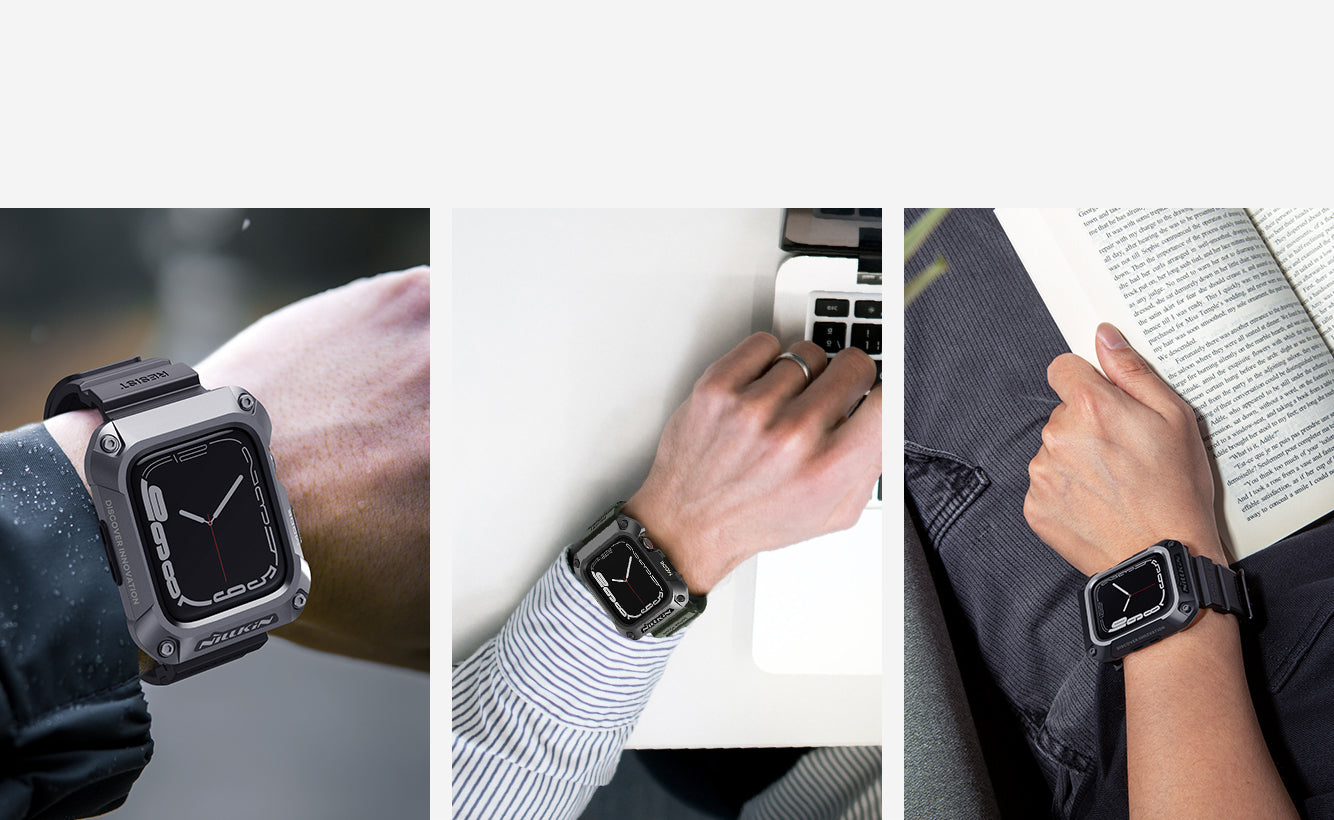De iPad is een veelzijdig en krachtig apparaat dat de manier waarop we met technologie omgaan heeft veranderd. Hoewel velen van ons het gebruiken voor basisactiviteiten zoals het browsen op het web, het controleren van e-mails en het bekijken van video's, heeft het veel verborgen functies en mogelijkheden die je iPad-ervaring naar een hoger niveau kunnen tillen. In deze blogpost verkennen we enkele minder bekende functies en laten we je zien hoe je het meeste uit je iPad kunt halen.
Split View Multitasking
Een van de meest indrukwekkende functies van de iPad is de multitasking-mogelijkheid. Met Split View kun je twee apps naast elkaar openen, zodat je aan een document kunt werken terwijl je een webpagina raadpleegt of met een vriend chat. Om Split View te activeren, veeg je eenvoudig omhoog vanaf de onderkant van het scherm om het Dock te openen en sleep je vervolgens een app-pictogram naar de linker- of rechterkant van het scherm.
Slide Over is een andere handige functie waarmee je een tweede app in een zwevend venster bovenop de huidige app kunt openen. Veeg gewoon vanaf de rechterrand van het scherm naar binnen om het Slide Over-menu te openen en kies de app die je wilt gebruiken. Dit is perfect om snel informatie te controleren of aantekeningen te maken zonder je hoofdtaak te onderbreken.
Aanpasbaar Bedieningspaneel
Het Bedieningspaneel op de iPad geeft je snelle toegang tot essentiële instellingen en functies. Maar wist je dat je het naar eigen wens kunt aanpassen? Ga naar "Instellingen" > "Bedieningspaneel" > "Pas regelaars aan" en voeg snelkoppelingen toe of verwijder ze voor functies zoals schermopname, donkere modus en meer. Personaliseer je Bedieningspaneel zodat je alle bedieningselementen die je nodig hebt binnen handbereik hebt.
Direct Markeren en Bewerken
De Markup-functie stelt je in staat om direct afbeeldingen, screenshots en PDF's op je iPad te annoteren en te bewerken. Nadat je een screenshot hebt gemaakt of een afbeelding of PDF hebt geopend, tik je op de miniatuur die in de onderste hoek verschijnt. Dit opent de Markup-werkbalk waar je met de Apple Pencil of je vinger kunt tekenen, tekst kunt toevoegen, markeren of zelfs documenten kunt ondertekenen.
Verborgen Trackpad-modus
Met de Verborgen Trackpad-modus wordt typen op het virtuele toetsenbord van je iPad nog gemakkelijker. Houd gewoon de spatiebalk ingedrukt en het toetsenbord verandert in een trackpad, waarmee je de cursor nauwkeuriger binnen de tekst kunt verplaatsen. Dit is vooral handig bij het bewerken van lange documenten of e-mails.
Gebruik Safari Leeslijst voor Offline Lezen
Voor fervente lezers is de Leeslijst van Safari een geweldige functie. Als je een interessant artikel tegenkomt maar geen tijd hebt om het meteen te lezen, kun je het opslaan in je Leeslijst voor later offline lezen. Tik gewoon op de deelknop op de pagina en selecteer "Voeg toe aan Leeslijst".
Conclusie
Dit zijn slechts enkele van de verborgen functies van de iPad. Neem de tijd om je apparaat te verkennen en ermee te experimenteren, en je zult versteld staan van de ongelooflijke functionaliteit die het biedt voorbij het oppervlak. Hoe meer je ontdekt, hoe meer je het ware potentieel van de iPad zult beseffen als een krachtig hulpmiddel voor productiviteit, creativiteit en entertainment. Veel plezier met ontdekken!

 iPad Pro/Air Hoesjes
iPad Pro/Air Hoesjes Galaxy Tab Hoesjes
Galaxy Tab Hoesjes
 Magnetisch iPad-toetsenbord
Magnetisch iPad-toetsenbord
 Xiaomi Pad Hoesjes
Xiaomi Pad Hoesjes
 Tabletaccessoires
Tabletaccessoires
 iPhone 17-serie
iPhone 17-serie iPhone 16-serie
iPhone 16-serie
 iPhone 15-serie
iPhone 15-serie
 iPhone 14-serie
iPhone 14-serie
 iPhone 13-serie
iPhone 13-serie
 iPhone 12-serie
iPhone 12-serie
 Galaxy Z Fold & Flip-serie
Galaxy Z Fold & Flip-serie Galaxy S25-serie
Galaxy S25-serie
 Galaxy S24-serie
Galaxy S24-serie
 Galaxy S23-serie
Galaxy S23-serie
 Galaxy S22-serie
Galaxy S22-serie
 Xiaomi Serie
Xiaomi Serie OnePlus-serie
OnePlus-serie
 Oppo Serie
Oppo Serie
 Vivo Serie
Vivo Serie
 Huawei Honor Serie
Huawei Honor Serie
 Niets Serie
Niets Serie
 iPhone-serie
iPhone-serie
 Samsung Galaxy Serie
Samsung Galaxy Serie
 OnePlus-serie
OnePlus-serie
 Xiaomi-serie
Xiaomi-serie
 OPPO Serie
OPPO Serie
 Opvouwbaar toetsenbord
Opvouwbaar toetsenbord
 Luidsprekers
Luidsprekers
 Laptop
Laptop
 Gezondheid
Gezondheid
 IceCore 65W GaN-lader
IceCore 65W GaN-lader
 Opladers & Kabels
Opladers & Kabels
 Telefoonhouders & Bevestigingen
Telefoonhouders & Bevestigingen
 Auto opladen
Auto opladen
 Black Friday Aanbiedingen🔥
Black Friday Aanbiedingen🔥